行き先不明、内容未決定の暇つぶしブログです。。。
×
[PR]上記の広告は3ヶ月以上新規記事投稿のないブログに表示されています。新しい記事を書く事で広告が消えます。
先日、会社の人から個人のパソコンを頂いたという記事を書きましたが、こちらで
いろいろと更新やらインストールやらしていたら、だんだん動きが遅くなってきたので、
今日は頂いたパソコンのメモリー増設を行いたいと思います。
メモリーというのは一般的に作業台に例えられますが、やっぱり
作業する時の台が小さいとやりづらいと思います。
やりづらいということは、要するにパソコンで言うと動作が遅い、、、。
ということで高速化の為、いざメモリー増設!やるぞぉーーー!!
でも私もデスクトップのメモリーは増設したことがない、、、w
初体験ですが、やってみたいと思いますw
※ノートPCはやったことあるんですがw
手順としては
①対応したメモリーを購入 ②パソコン本体からすべてのコードを外し外側のカバーを外す


③ 安定して作業しやすいように平置きに ③今回は既存のメモリーを一時的に外します
安定して作業しやすいように平置きに ③今回は既存のメモリーを一時的に外します

※③の外し方ですが、左右のピンを外側に押します。(壊しそうでなんとなく怖いですw)
※ちなみにメモリーは精密基板の為、人間の静電気で壊れてしまいます。
必ず鉄などに触って放電(扉の取っ手等に触れる)してから取り扱ってください。



取り外したメモリーがこれ↓ 上が取り外した256MBで下が今回購入の1000MB(1GB)です。
ちなみに256MBは片面実装で1000MBはさすがに両面実装なんですねw

④先ほどメモリーを取り外した方のポートに、新しいメモリーを差し込みます。
※端子部を下にして押し込むだけですが、力加減がわからずかなり怖かったですw
イメージとしてはファミコンのカセットを本体に差し込む感じ?かなw
ちなみにこのパソコンは対応メモリーが1000MBまでなので、今回購入した
メモリー1個までが動作保証対象になりますが、今回最初についていたメモリー256MBを
空いているポートへ差し込んでみました。
※1000MB以上は保証がありませんので壊れる可能性があります。
こういう場合は自己責任でやりましょう。


とりあえずこれでオッケーなのでパソコンの蓋を元に戻して、コードを挿して
いざ、電源オーーーン!!
メモリーに異常があるとWindows自体が立ち上がりません。
今回は無事に立ち上がったのでとりあえずオッケー。
システムのスペックのところを確認すると、、、
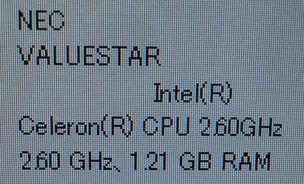
最後のところにある「1.21GB」というのがメモリーになります。
ということは1000MBと256MBが認識して使えているということがわかりますね。
実際の体感スピードはどうかというと、かなり快適になりました。ソフトの立ち上がりや
複数のフォルダを開いてるときはやっぱり違いますねw
いいです。感動ですw
ということで、頂いたNECのVALUESTARをリビングのメインPCにしました。
ついでにWindows XPのデザインを黒っぽい感じの物に変更しました。

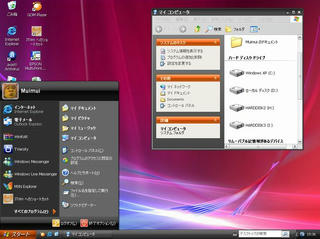
ノートパソコンを使用していた時よりもなんだかスッキリしていていい感じです。
ということでこのブログも新しいパソコンで書いておりますが、動作が安定していて
使いやすいです、若干キーボードのキー配置が違うため間違えたりもしますが、
雰囲気が変わっていいw
メモリー交換もなかなか面白かったですww
いろいろと更新やらインストールやらしていたら、だんだん動きが遅くなってきたので、
今日は頂いたパソコンのメモリー増設を行いたいと思います。
メモリーというのは一般的に作業台に例えられますが、やっぱり
作業する時の台が小さいとやりづらいと思います。
やりづらいということは、要するにパソコンで言うと動作が遅い、、、。
ということで高速化の為、いざメモリー増設!やるぞぉーーー!!
でも私もデスクトップのメモリーは増設したことがない、、、w
初体験ですが、やってみたいと思いますw
※ノートPCはやったことあるんですがw
手順としては
①対応したメモリーを購入 ②パソコン本体からすべてのコードを外し外側のカバーを外す
③
※③の外し方ですが、左右のピンを外側に押します。(壊しそうでなんとなく怖いですw)
※ちなみにメモリーは精密基板の為、人間の静電気で壊れてしまいます。
必ず鉄などに触って放電(扉の取っ手等に触れる)してから取り扱ってください。
取り外したメモリーがこれ↓ 上が取り外した256MBで下が今回購入の1000MB(1GB)です。
ちなみに256MBは片面実装で1000MBはさすがに両面実装なんですねw
④先ほどメモリーを取り外した方のポートに、新しいメモリーを差し込みます。
※端子部を下にして押し込むだけですが、力加減がわからずかなり怖かったですw
イメージとしてはファミコンのカセットを本体に差し込む感じ?かなw
ちなみにこのパソコンは対応メモリーが1000MBまでなので、今回購入した
メモリー1個までが動作保証対象になりますが、今回最初についていたメモリー256MBを
空いているポートへ差し込んでみました。
※1000MB以上は保証がありませんので壊れる可能性があります。
こういう場合は自己責任でやりましょう。
とりあえずこれでオッケーなのでパソコンの蓋を元に戻して、コードを挿して
いざ、電源オーーーン!!
メモリーに異常があるとWindows自体が立ち上がりません。
今回は無事に立ち上がったのでとりあえずオッケー。
システムのスペックのところを確認すると、、、
最後のところにある「1.21GB」というのがメモリーになります。
ということは1000MBと256MBが認識して使えているということがわかりますね。
実際の体感スピードはどうかというと、かなり快適になりました。ソフトの立ち上がりや
複数のフォルダを開いてるときはやっぱり違いますねw
いいです。感動ですw
ということで、頂いたNECのVALUESTARをリビングのメインPCにしました。
ついでにWindows XPのデザインを黒っぽい感じの物に変更しました。
ノートパソコンを使用していた時よりもなんだかスッキリしていていい感じです。
ということでこのブログも新しいパソコンで書いておりますが、動作が安定していて
使いやすいです、若干キーボードのキー配置が違うため間違えたりもしますが、
雰囲気が変わっていいw
メモリー交換もなかなか面白かったですww
PR
この記事にコメントする
カレンダー
| 06 | 2025/07 | 08 |
| S | M | T | W | T | F | S |
|---|---|---|---|---|---|---|
| 1 | 2 | 3 | 4 | 5 | ||
| 6 | 7 | 8 | 9 | 10 | 11 | 12 |
| 13 | 14 | 15 | 16 | 17 | 18 | 19 |
| 20 | 21 | 22 | 23 | 24 | 25 | 26 |
| 27 | 28 | 29 | 30 | 31 |
フリーエリア
最新コメント
[06/21 Catstriseap]
[03/28 NONAME]
[11/22 通り人]
[11/08 ゆみ]
[10/17 ヨメ]
最新記事
(10/07)
(10/07)
(12/30)
(11/20)
(11/18)
最新トラックバック
プロフィール
HN:
Muimui
年齢:
41
性別:
男性
誕生日:
1983/11/01
職業:
営業マン
趣味:
音楽 ゲーム 車 PC
自己紹介:
初めてのブログなのでキンチョーします。
ブログ内検索
最古記事
(05/21)
(05/29)
(06/02)
(06/02)
(06/02)
P R
カウンター
カウンター
忍者アド


